
安卓3.0系统无线调试,轻松实现设备远程管理新体验
时间:2025-01-02 来源:网络 人气:
你有没有想过,你的安卓手机或者平板,其实是个超级智能的小助手,只要稍微动动手指,它就能变成你的得力助手,帮你完成各种神奇的任务。今天,就让我带你一起探索安卓3.0系统的无线调试,让你的设备瞬间变身,成为你的贴心小秘书!
一、无线调试,轻松连接
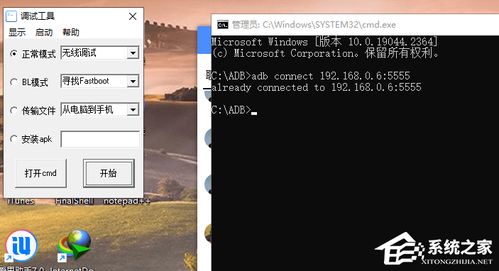
想象你正坐在沙发上,手里拿着一杯香浓的咖啡,而你的安卓设备则安静地躺在茶几上。你想要调试它,却不想起身去连接那长长的USB线。别急,无线调试来帮你!
1. 同一WiFi,轻松连接:首先,确保你的手机和电脑连接在同一WiFi网络下。这样,它们就能像好朋友一样,随时保持联系。
2. 开发者模式,开启新世界:在你的安卓设备上,找到“开发者选项”,将其开启。这一步很重要,因为只有开启了开发者模式,你的设备才能进行无线调试。
3. 无线调试,一键开启:在开发者选项中,找到“USB调试”,将其开启。这时,你的设备会提示你确认,别犹豫,大胆地点击“确定”吧!
4. 配对码,连接的密钥:接下来,你会看到一个配对码,这个码就像是连接的密钥,非常重要。一定要记下来,稍后要用到。
5. adb pair,配对成功:在你的电脑上,打开命令行窗口,输入“adb pair ip:port”,这里的ip和port就是你在手机上看到的IP地址和端口号。
6. 输入配对码,连接完成:按照提示,输入你刚才记下的配对码。如果一切顺利,你会看到一条消息,告诉你设备已成功配对。恭喜你,无线调试已经成功!
二、USB连接,切换TCP模式
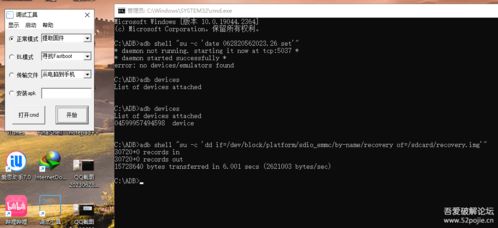
如果你更喜欢使用USB连接,也可以通过切换到TCP模式,实现无线调试。
1. 开启USB调试:首先,确保你的手机开启了USB调试模式。
2. USB连接,开启调试:使用USB线将手机连接到电脑,并确保电脑上安装了ADB工具。
3. 切换TCP模式:在命令行窗口中,输入“adb tcpip 5555”,这里的5555可以是任何未占用的端口号。
4. 连接手机:再次在命令行窗口中,输入“adb connect <手机的WLAN IP>:5555”,这里的WLAN IP就是你的手机在WiFi网络中的IP地址。
5. 断开USB连接:现在,你可以断开手机的USB连接了。以后,你就可以通过无线方式,使用ADB命令调试你的设备。
三、无线调试,应用广泛
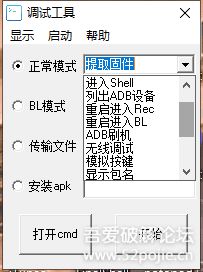
无线调试不仅仅适用于调试,它还有许多其他的应用。
1. 安装卸载软件:使用ADB命令,你可以轻松地在电脑上安装或卸载安卓设备上的软件。
2. 管理设备:通过ADB命令,你可以查看设备信息、管理设备文件、备份设备数据等。
3. 模拟手机状态:在开发过程中,你可以使用ADB命令模拟手机状态,比如模拟手机重启、模拟手机屏幕旋转等。
四、注意事项
在使用无线调试时,请注意以下几点:
1. 安全:确保你的设备连接到安全的WiFi网络,避免泄露个人信息。
2. 权限:在使用ADB命令时,确保你有足够的权限,否则可能会出现错误。
3. 更新:定期更新ADB工具和安卓系统,以确保兼容性和安全性。
无线调试,让你的安卓设备瞬间变身,成为你的贴心小助手。快来试试吧,让你的设备发挥出更大的潜力!
相关推荐
教程资讯
教程资讯排行













